Kā lejupielādēt un jaunināt Windows 10 veidotāju atjauninājumu

Lai datorā lejupielādētu Windows 10 Creators Update, mēs varam izmantot Microsoft atbalstīto Windows 10 atjaunināšanas palīga rīku.

Saskaņā ar Microsoft paziņojumu oficiālā Windows 10 Creators Update versija lietotājiem tiks izlaista aprīļa sākumā. Tomēr, ja vēlaties ātrāk izbaudīt šīs versijas unikālās iespējas, piemēram, lasīt e-grāmatas dokumentus pārlūkprogrammā, pārlūkprogrammā Browse Edge, Spēles režīms optimizē sistēmas resursus, iestata grafiku, lai ieslēgtu WiFi,... varat izmantot Windows 10 atjaunināšanas palīga rīku.
Izmantojot šo Microsoft atbalstīto atjaunināšanas palīga rīku, lietotāji savā datorā varēs lejupielādēt un jaunināt Windows 10 Creators Update versiju — versiju, kas tiek uzskatīta par īslaicīgi stabilu, bez pārāk daudzām kļūdām lietošanas laikā. Tālāk esošajā rakstā mēs jums pastāstīsim, kā lejupielādēt un instalēt Creators Update, izmantojot Windows 10 atjaunināšanas palīga rīku.
Tagad ir pieejama oficiāla Microsoft Windows 10 Creators Update lejupielādes saite. Lasītāji noklikšķiniet uz tālāk esošās saites, lai lejupielādētu to savā datorā.
1. darbība:
Vispirms lejupielādējiet Windows 10 veidotāju atjaunināšanas rīku no tālāk esošās saites:
2. darbība:
Pēc tam lietotājs palaiž šo rīku datorā. Parādās jauns interfeiss, tālāk noklikšķiniet uz Atjaunināt tūlīt .
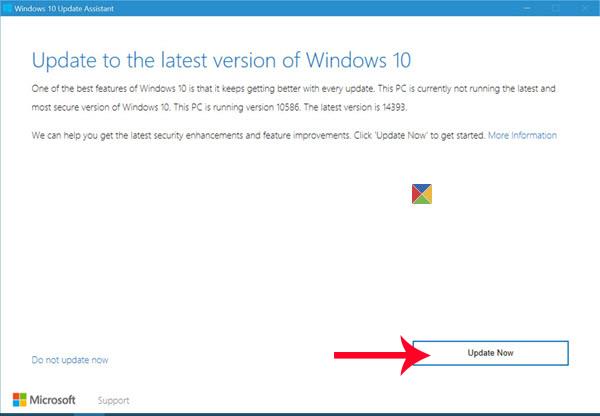
3. darbība:
Pagaidiet dažas sekundes, līdz rīks pārbauda jūsu datoru, lai noskaidrotu, vai aparatūra ir saderīga. Kad parādās interfeiss, kā parādīts tālāk, atlasiet Tālāk .
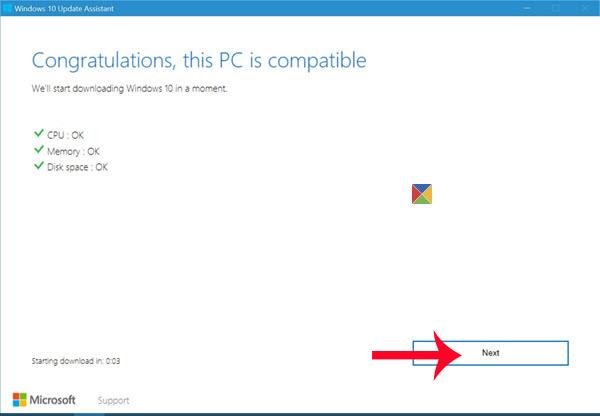
4. darbība:
Tūlīt pēc tam šī atjauninājumu pakotne tiks lejupielādēta datorā. Lejupielādes un instalēšanas procesa laikā jums ir jānodrošina, lai interneta savienojuma ātrums būtu stabils un nepārtraukts. Lai pabeigtu visas jaunināšanas darbības, jums ir nepieciešamas līdz 90 minūtēm, tāpēc neļaujiet datoram izlādēties no akumulatora.
Kad tiek paziņots par veiksmīgu instalēšanu, noklikšķiniet uz Restartēt tūlīt , lai restartētu datoru.
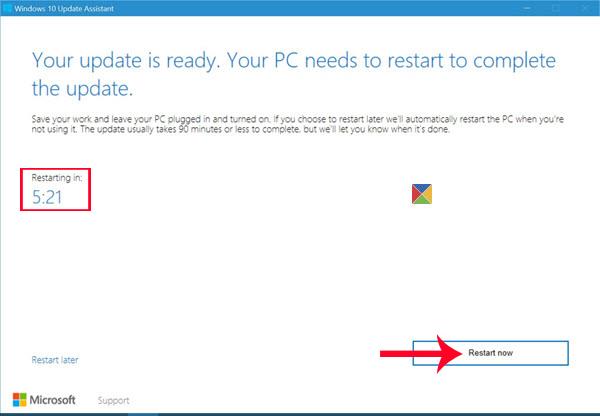
Iepriekš ir norādīts, kā instalēt un jaunināt datoru uz Windows 10 Creators Update versiju. Ja lietotāji vēlas izmantot un izbaudīt oficiālo un patiesi stabilo Windows 10 veidotāju atjauninājumu, lūdzu, uzgaidiet līdz 11. aprīlim.
Lai iegūtu papildinformāciju, skatiet tālāk norādītos rakstus.
Kioska režīms operētājsistēmā Windows 10 ir režīms, kas paredzēts tikai vienas lietojumprogrammas izmantošanai vai tikai 1 vietnei ar vieslietotājiem.
Šajā rokasgrāmatā ir parādīts, kā mainīt vai atjaunot Camera Roll mapes noklusējuma atrašanās vietu operētājsistēmā Windows 10.
Ja fails nav pareizi modificēts, rediģējot saimniekdatoru failu, jūs nevarēsit piekļūt internetam. Šis raksts palīdzēs jums rediģēt saimniekdatoru failu sistēmā Windows 10.
Fotoattēlu lieluma un ietilpības samazināšana atvieglos to kopīgošanu vai nosūtīšanu ikvienam. Jo īpaši operētājsistēmā Windows 10 varat mainīt fotoattēlu lielumu, veicot dažas vienkāršas darbības.
Ja drošības vai privātuma apsvērumu dēļ jums nav jāparāda nesen apmeklētie vienumi un vietas, varat to viegli izslēgt.
Microsoft tikko ir izlaidusi Windows 10 gadadienas atjauninājumu ar daudziem uzlabojumiem un jaunām funkcijām. Šajā jaunajā atjauninājumā jūs redzēsiet daudz izmaiņu. No Windows Ink irbuļa atbalsta līdz Microsoft Edge pārlūkprogrammas paplašinājumu atbalstam ir ievērojami uzlabota arī izvēlne Sākt un Cortana.
Viena vieta, kur kontrolēt daudzas darbības tieši sistēmas teknē.
Operētājsistēmā Windows 10 varat lejupielādēt un instalēt grupas politiku veidnes, lai pārvaldītu Microsoft Edge iestatījumus, un šajā rokasgrāmatā tiks parādīts process.
Dark Mode ir tumša fona saskarne operētājsistēmā Windows 10, kas palīdz datoram taupīt akumulatora enerģiju un samazināt ietekmi uz lietotāja acīm.
Uzdevumjoslā ir ierobežota vieta, un, ja regulāri strādājat ar vairākām lietotnēm, jums var ātri pietrūkt vietas, lai piespraustu vairāk iecienītāko lietotņu.









